
コマンドプロンプト
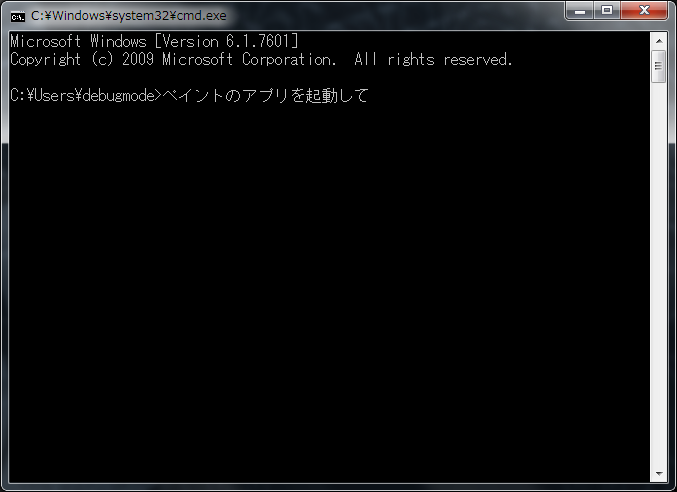
「コマンドプロンプト」とは簡単に言うと、キーボードだけで、通常マウスで行っているようなパソコン操作が出来るWindwosのツール(アプリケーション)です。
”キーボードだけで”どのようにパソコンを操作するのかと言うと、コマンドプロンプトの画面上で、「命令コマンド」を打ちパソコンを動かします。
Contents
コマンドプロンプトの使い方
コマンドプロンプト画面はこんな感じです。
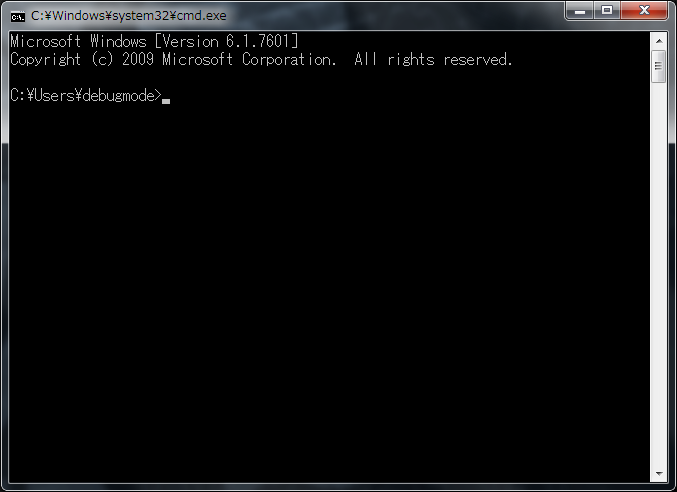
この画面上に、パソコンを動かす命令文をキーボードで入力して、パソコンに自分がどのような動きをすればよいか認識させます。
使い方のイメージとしての例ですが、「ペイントのアプリを起動して」という文字列をキーボードで打つことによって、ペイントアプリが起動するイメージです。
「ペイントのアプリを起動して」というコマンドは例のため、実際に打ってみてもペイントのアプリは起動しません。
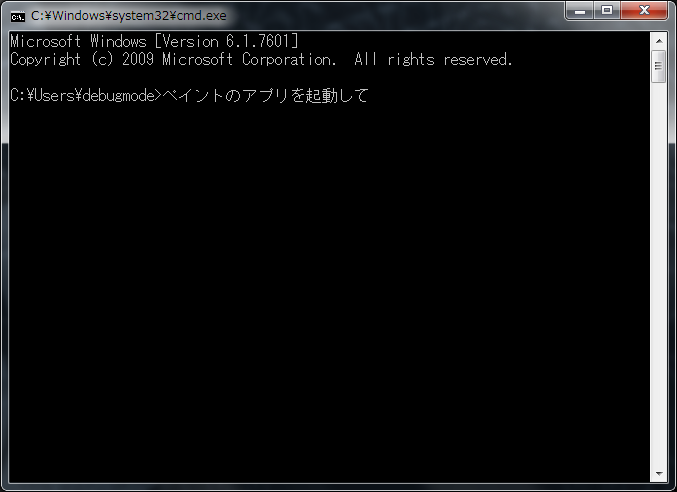
・命令文を入力した後に「Enter」キーを押すことで、命令文を確定(パソコンに認識)させます。
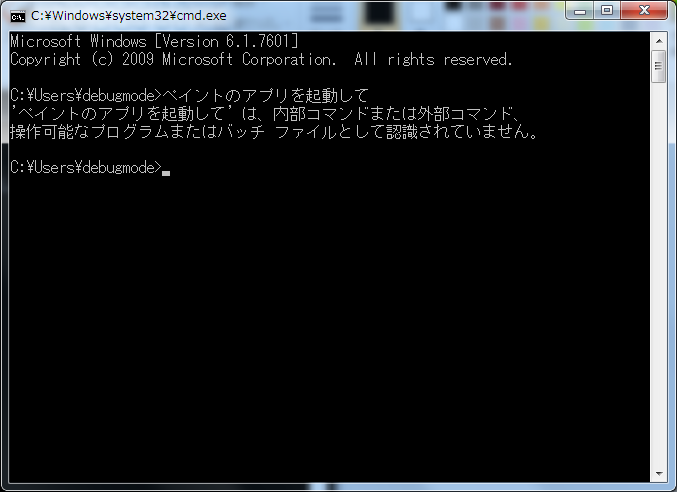
操作可能なプログラムまたはバッチ ファイルとして認識されていません。
このようなメッセージが出力されペイントが起動しませんでした。
(命令文が”はじかれた”結果となりました)
実際、このような文章的な命令文を打ってパソコンが動けばよいのですが、コマンドプロンプトは単純なアプリケーションであるため、AIのような機能は搭載おらず、曖昧な命令文をコマンドプロンプトが解釈してパソコンを動かしてくれるといったことはありません。
コマンドプロンプトでパソコン操作を行う場合「コマンドプロンプトが理解できる、既に決まっている命令文(文字列)」を入力してあげる必要があるのです。
コマンドプロンプトでパソコン操作を行うためには既に決まっている命令文(文字列)、および入力ルールを、私たちは知る必要があります。
なお、既に決まっている命令文(文字列)は「コマンド」と呼ばれます。
プロンプト(prompt)には「迅速な、機敏な、てきぱきした、即座の」といった意味があります。
コマンド入力による素早いパソコン操作が出来るツール、それがコマンドプロンプトなのです。
正しいコマンドを打ってコマンドプロンプトからペイントを起動してみる
それでは、先ほどの例にならって正しいコマンドを打ってコマンドプロンプトからペイントを起動してみましょう。
ペイントを起動させるための正しいコマンドは
「mspaint」
です。
実際に入力してみた結果がこちらです。
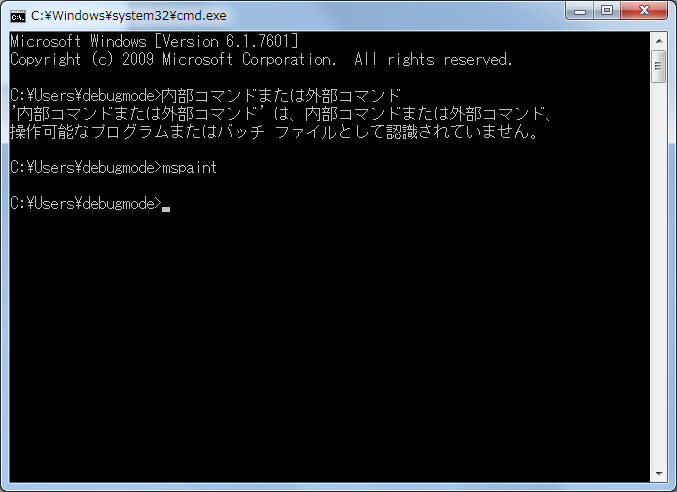
今度は先ほどのエラーメッセージが出力されずに、次の命令待ちの状態となっています。
エラーメッセージが出なければコマンドが通った(パソコンに認識され、命令が実行された)ことになります。
(画像ではお伝えできませんが、私のパソコン上ではペイントアプリが起動する結果となっています。)
補足:
「mspaint」というのは、ペイントアプリケーションの本当の名前(mspaint.exe)です。
「アプリケーション名を入力することでそのアプリが起動する」という、コマンドプロンプトの入力ルールに従ってアプリケーションが起動した形になります。
※拡張子を付けて「mspaint.exe」と打ってみてもペイントアプリが起動します。(試してみてください。)
コマンドプロンプトで出来ること
コマンドプロンプト上で実行できるコマンドは数多くあり、様々な操作を行うことが出来ます。
- アプリの起動、終了
- ファイルの作成、コピー、移動、削除、名前の変更
- ファイル一覧の取得
- コンピュータの設定情報の取得
- コンピュータのシャットダウン
などなど
それぞれ操作ごとにコマンドが用意されています。
コマンドの内容は、
「コマンドプロンプト ○○(やりたいこと) コマンド」
といったキーワードでgoogleで検索すればすぐ調べることが出来ます。
例 ⇒ 「コマンドプロンプト ファイルコピー コマンド」(google検索)
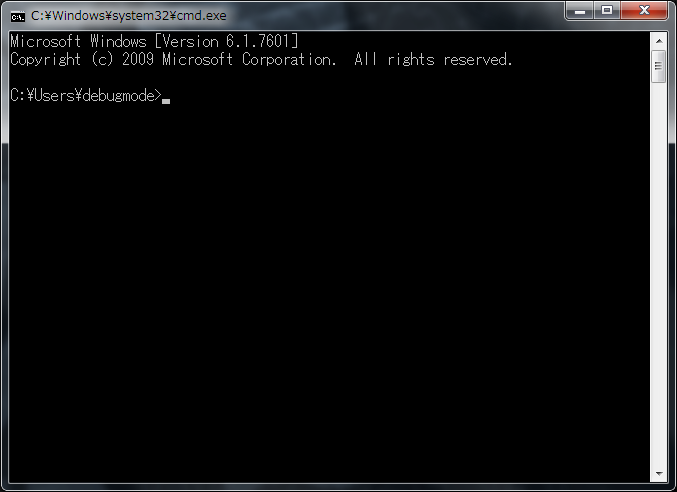
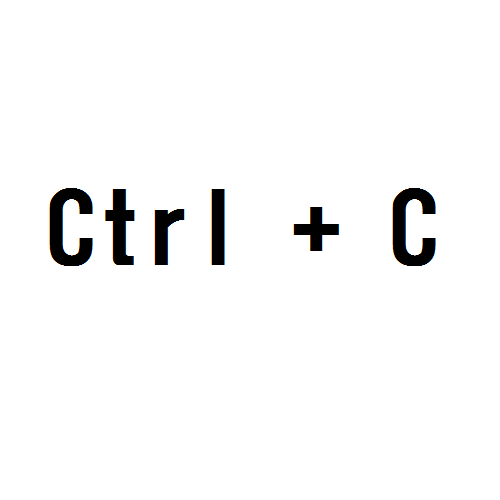

コメント